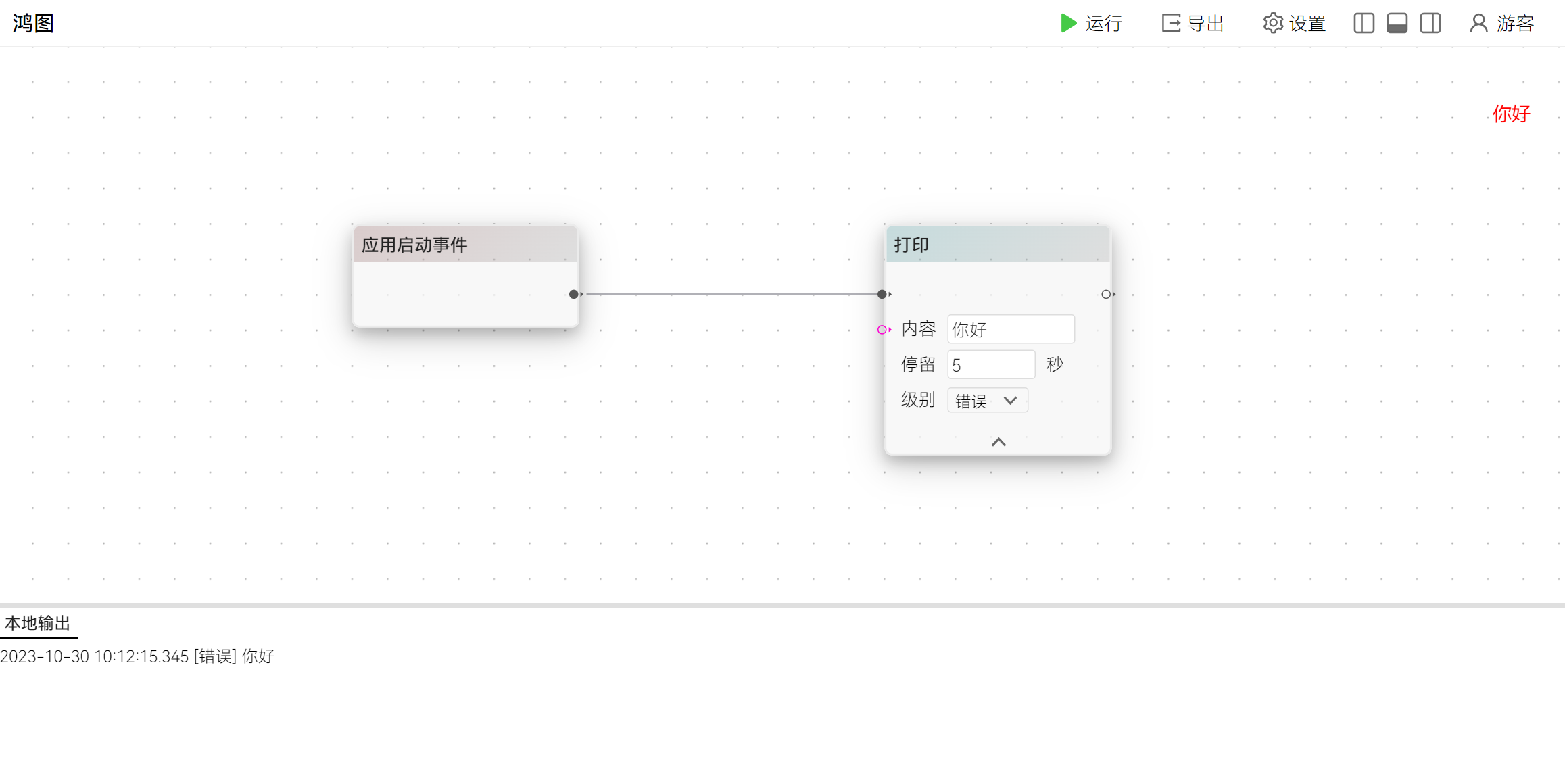你好世界
在线开发环境
在浏览器地址栏输入
成功打开后会看到如下界面:
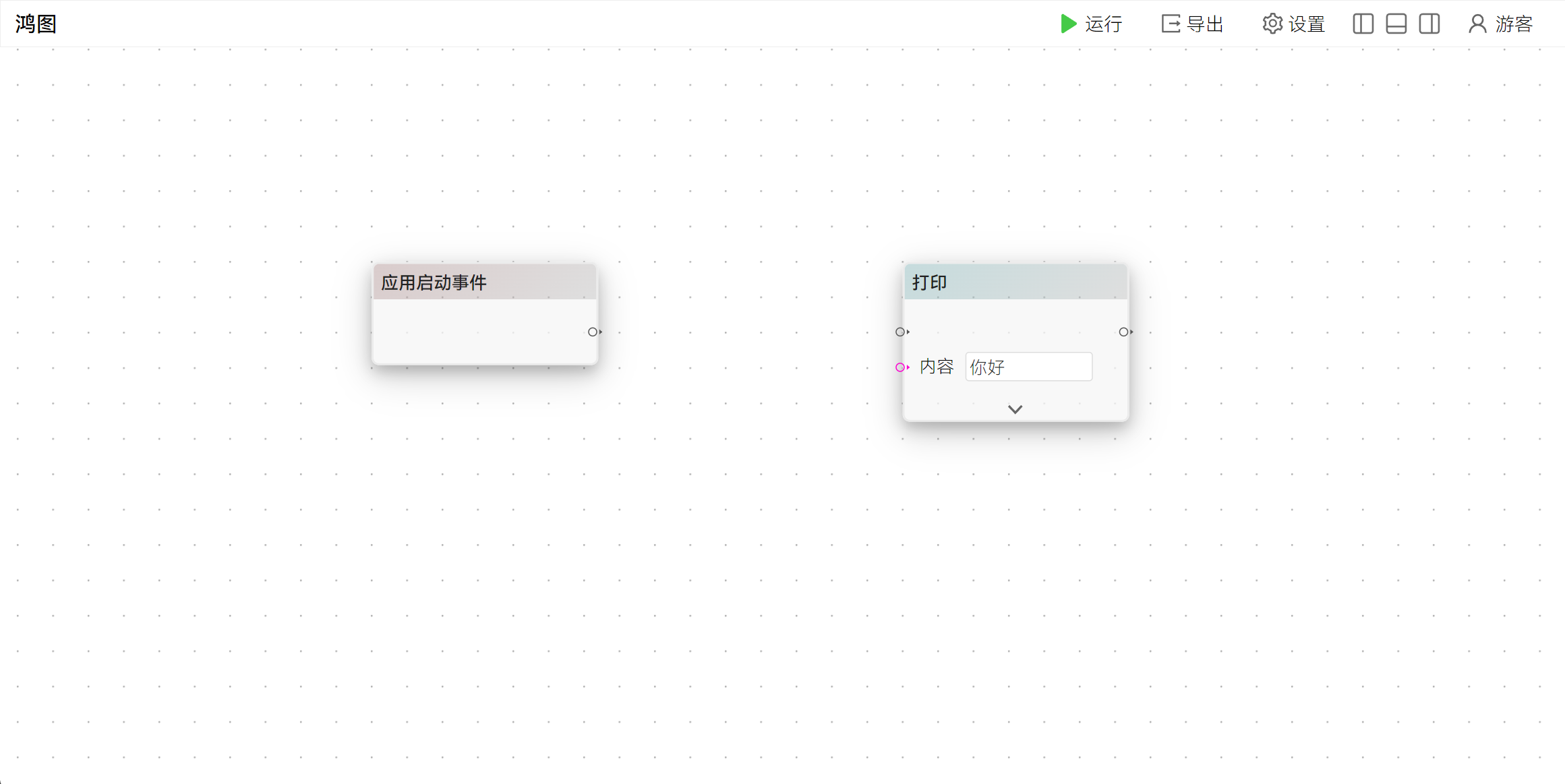
程序入口
每个鸿图程序都有一个应用启动事件节点,鸿图程序会以该节点作为起始节点开始执行。
注意
该节点不能被删除
打印节点
应用启动事件节点旁边是打印节点,当打印节点被执行时,会在屏幕右上角显示打印内容,持续 2 秒后消失。
连接节点
注意两个节点分别有白色的连接点,你可以使用鼠标左键点击应用启动事件节点右侧连接点,在不松开鼠标的情况下,拖动鼠标至打印节点左侧的连接点,从而将两个节点连接起来。
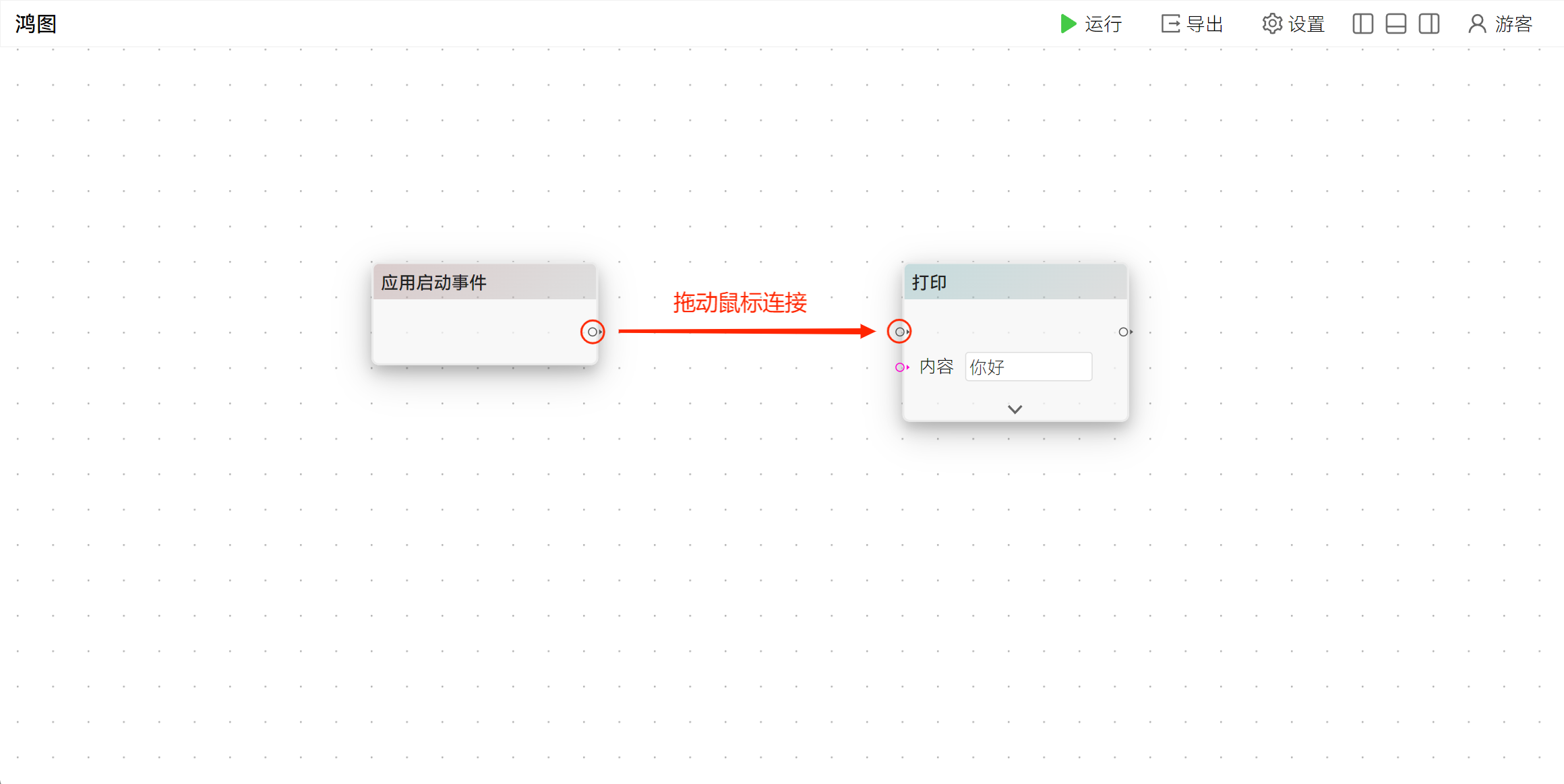
小提示
节点连接前显示为空心圆,连接后显示为实心圆
运行程序
在快速调试模式下,每当节点或者连线变动时,应用都会立即以应用启动事件节点为起始节点开始执行,所以当你连接了画布上的两个节点后,就能立即在屏幕右上角看到打印内容。
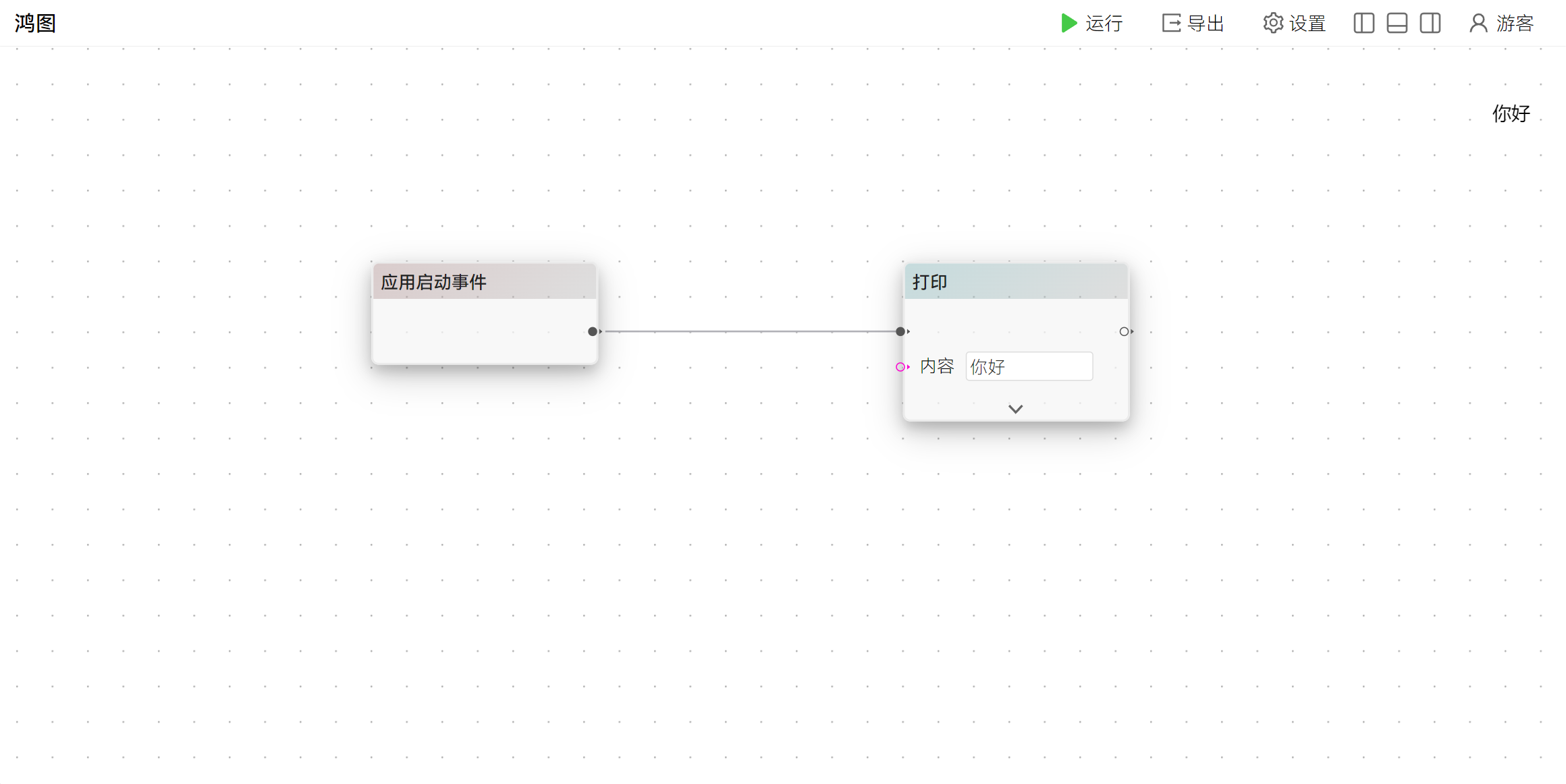
执行多个节点
让我们再添加一个打印节点,以实现连续打印两条日志。右键单击画布任意位置,可以弹出节点列表。
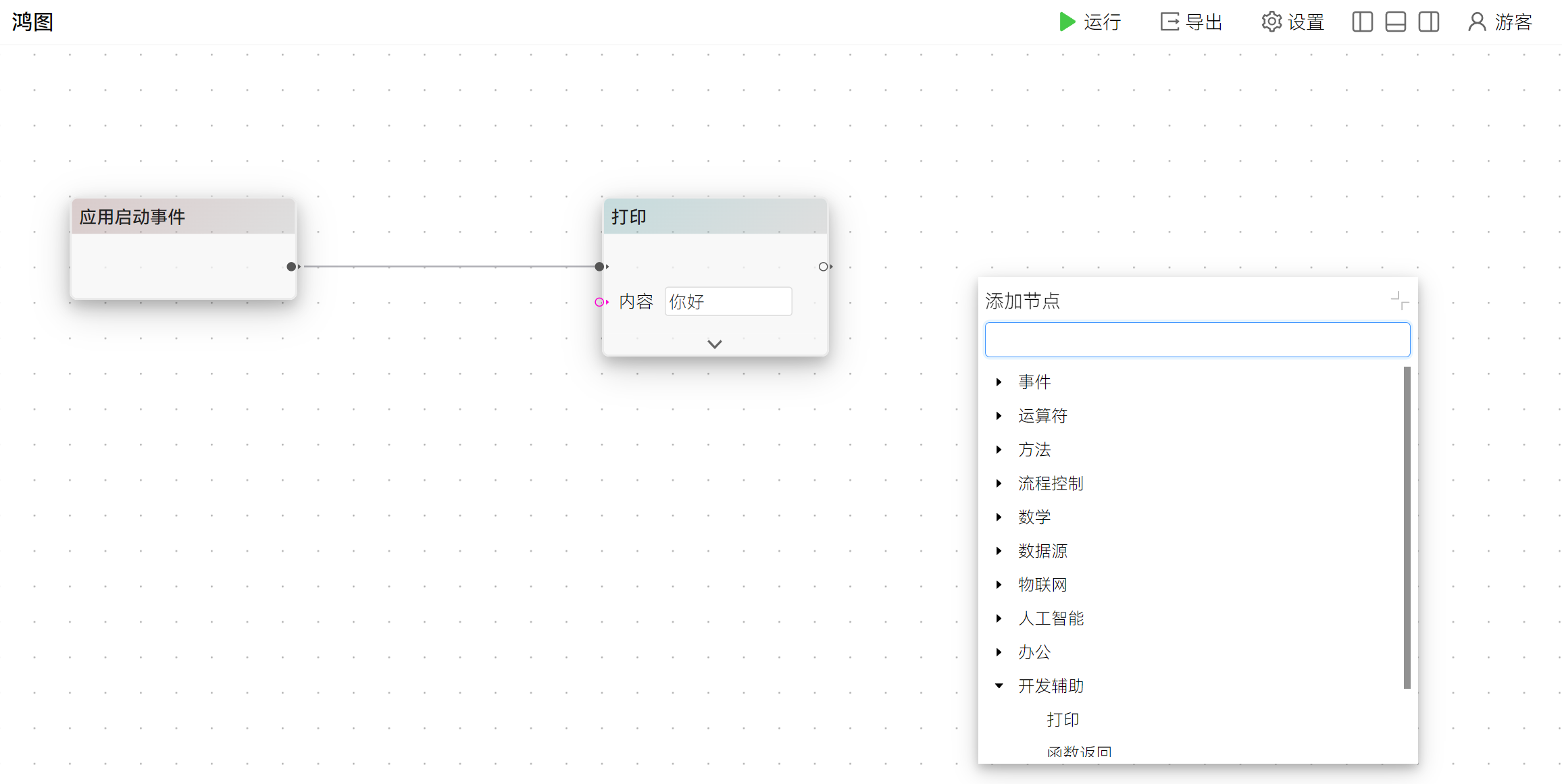
选择开发辅助/打印日志,将两个打印节点的白色连接点连起来就实现了打印两条日志的功能。
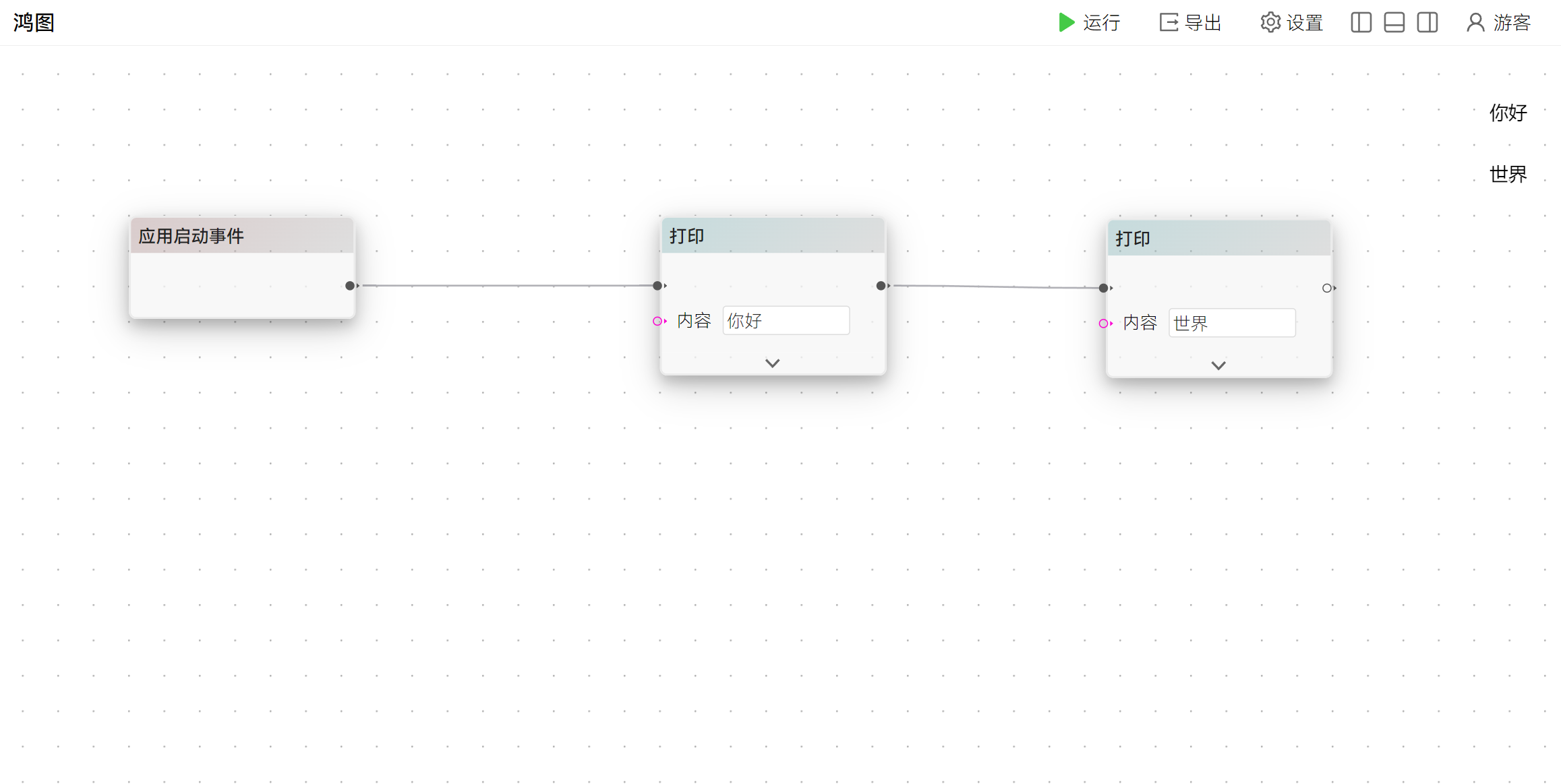
小提示
也可以选中打印节点,CTRL+C 复制,然后移动鼠标到需要粘贴的地方 CTRL+V
更多打印选项
点击打印节点下方的三角形按钮:
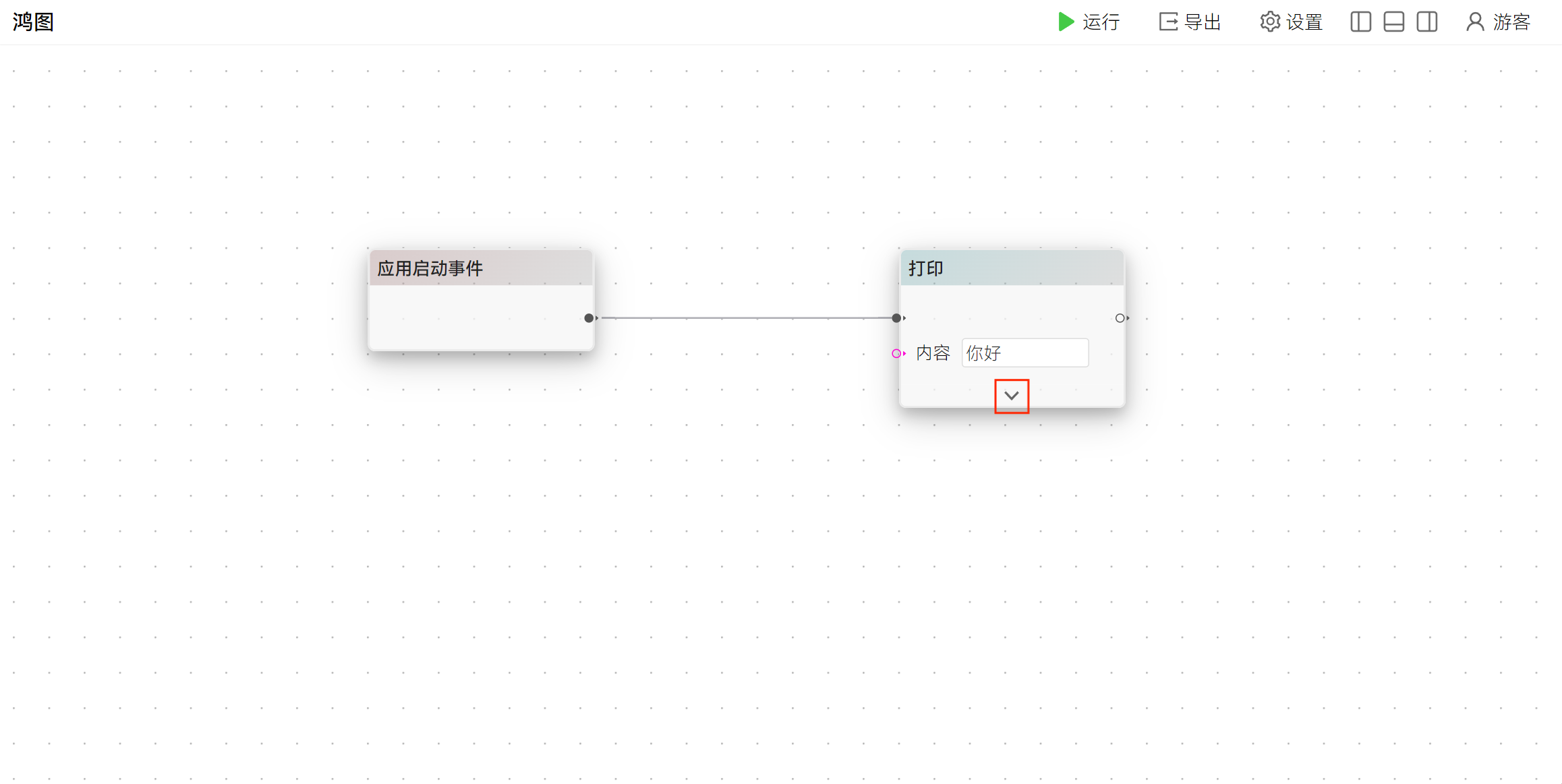
可以展开更多打印选项:
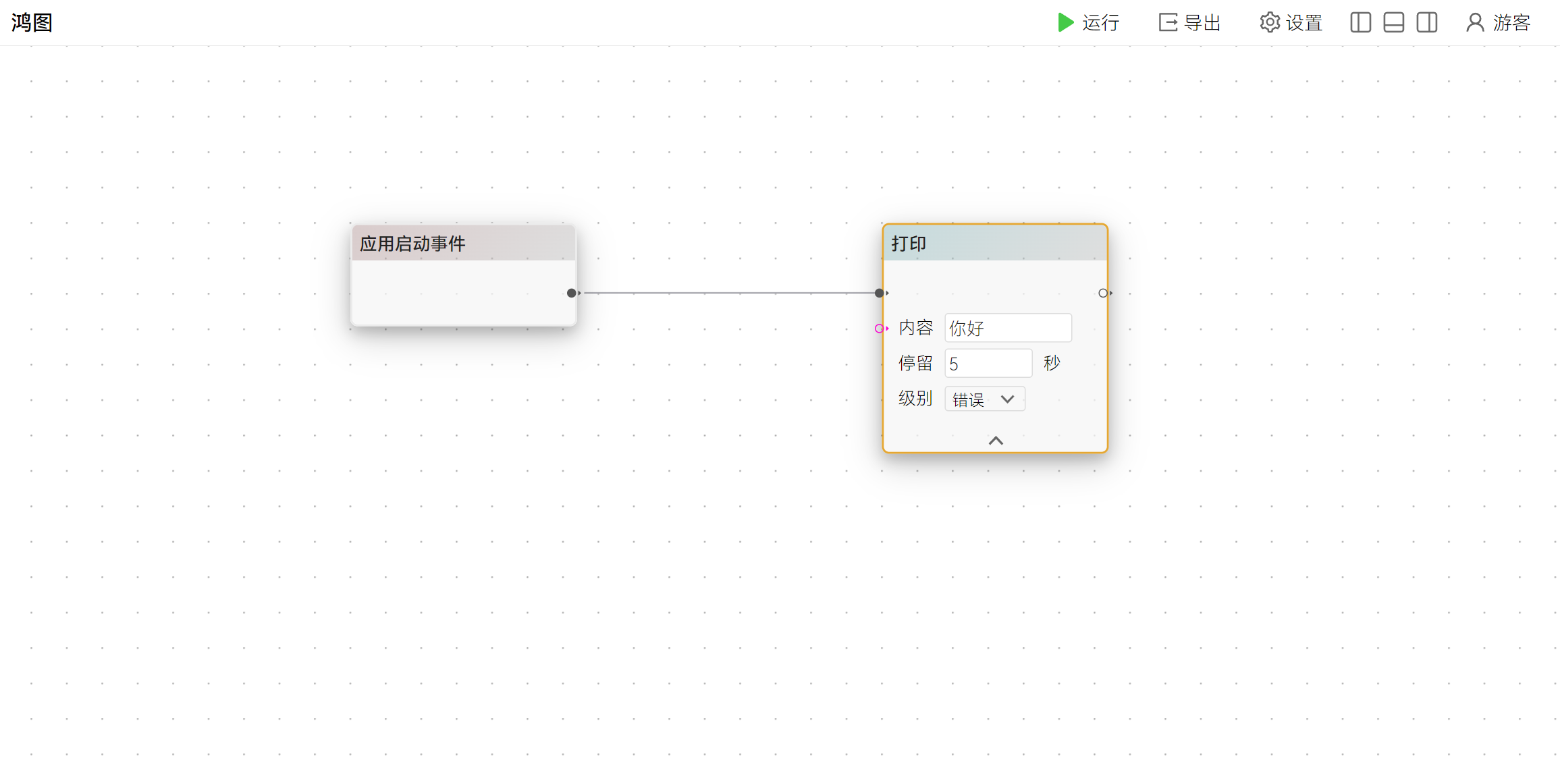
停留选项可以设置打印内容在屏幕右上方停留的时间,默认停留 2 秒。
级别选项可以设置打印内容的级别,比如我们将级别设置为错误,那么打印内容就会变为红色,同时在底部输出栏里面会对该条打印记录添加错误的标签。